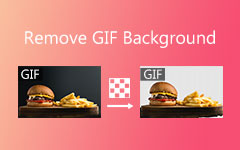De beste manieren om GIF's om te draaien op Windows, Mac, online en mobiele apparaten
Soms is de sleutel tot geweldigheid een truc. Daarom, als je een geweldige GIF wilt maken, doe dan een flip-truc. Dit maakt je GIF schattiger, wat resulteert in een opgetogen ontvanger. U moet echter onthouden dat u geen gewone flipping-tool gebruikt. Gebruik in plaats daarvan de buitengewone om de hoge kwaliteit van uw GIF's te behouden. Ook al is deze truc voor anderen gemakkelijk uit te voeren, anderen vinden het van cruciaal belang. Daarom zou je kunnen begrijpen hoe het moet flip GIF's na het lezen van dit hele artikel vol uitgebreide instructies over de gepresenteerde tools. Laten we daarom, door de nuttige inzichten hieronder te lezen, het doel van dit artikel dienen.
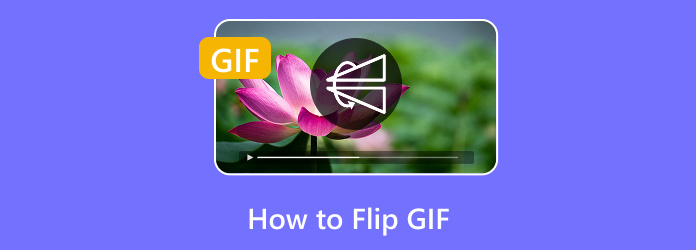
Deel 1. Hoe GIF's op de computer te spiegelen
Dit deel laat je de beste offline en online tools voor GIF-flippers zien die je op je Windows- en Mac-computers zou moeten gebruiken. Daarom, degenen die meer vertrouwd zijn met het bewerken van hun bestanden met behulp van hun pc, kunnen dit beter eens bekijken.
Beste GIF-fliptool offline
Onder de vele offline mediabewerkingsprogramma's die u ziet, Tipard Video Converter Ultimate is wat we ten zeerste beschouwen als de beste. Het is een multifunctionele software voor het converteren van video's die wordt geleverd met tal van tools en functies. Met zijn vele aangeboden functies zijn de flipping- en roterende functies een van de eenvoudigste maar toch dominante. Het zal je verbazen dat het naast de mogelijkheid om aan GIF-bestanden te werken, gebruikers ook snel laat werken omdat het tegelijkertijd aan bulk-GIF's kan werken. Je hebt het goed gelezen. Het kan GIF's in één keer omdraaien, ongeacht hun aantal. Tegelijkertijd lijkt het alsof je er maar met één werkt, ook al verwerk je talloze GIF-bestanden. Zo versneld is het vanwege de geavanceerde versnellingstools die het helpen om een ultrasnelle procedure uit te voeren. Ondertussen wordt deze Tipard Video Converter Ultimate ook geleverd met een aparte videorotator in zijn Toolbox, waar de flipping-tool zich bevindt. Deze speciale tool kan de kwaliteit, het formaat, de bitsnelheid, de resolutie, het kanaal en meer van uw uitvoer aanpassen.
Bovendien kunt u met deze indrukwekkende Tipard Video Converter Ultimate uw GIF's verbeteren naar 4K en 8K. En als u ook aan uw video's wilt werken, ondersteunt deze software ongeveer 600 verschillende formaten die u kunt toepassen voor zowel invoer als uitvoer. Daarom zijn hier de instructies voor het spiegelen van bulk-GIF's met behulp van deze schattige offline tool.
Stap 1Klik op de downloadknoppen die u hieronder ziet om deze tool op uw desktop of Mac te verkrijgen.
Stap 2Nadat u de software hebt geïnstalleerd, start u deze op en begint u met het uploaden van de GIF's die u moet omdraaien. Om dit te doen, drukt u op de Plus symbool in het midden van de omvormer interface, dan kunt u beginnen met het lokaliseren van uw potentiële GIF's.
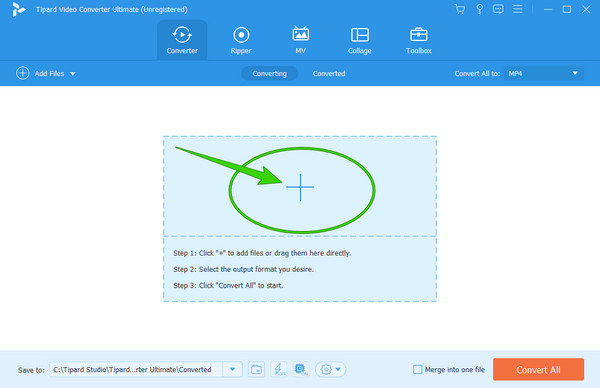
Stap 3Nadat je alle GIF's hebt geüpload, klik je op de Ster symbool onder een van hen. Ga in een nieuw venster naar de Roteren en bijsnijden menu, want daar zie je de flipper. Klik nu op de horizontale of verticale spiegeling in de rotatie, afhankelijk van wat je nodig hebt voor je GIF's. Vergeet daarna niet op de te klikken Toepassen op alle tab om dezelfde spiegeling toe te passen op andere GIF's en klik op de OK knop.
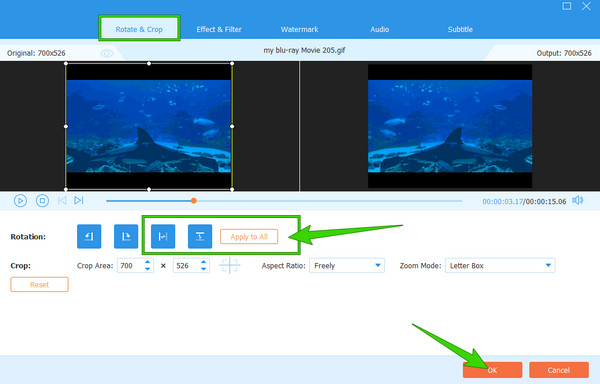
Stap 4Zo snel als dat, kunt u nu de GIF's opslaan en exporteren door op de Alles omzetten knop. Een vriendelijke herinnering: voordat u de bestanden exporteert, moet u het uitvoerformaat dubbel controleren als ze in GIF's zijn. Klik anders op de Alles converteren naar knop en kies het GIF-formaat in het pop-upvenster.
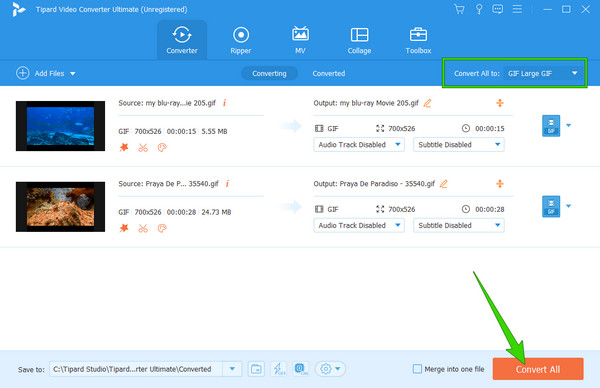
Opmerkelijke GIF Flipper Online
Als u verder gaat met de beste online tool om uw GIF's te bewerken, kunt u vertrouwen op EZGIF. Het is een gratis webgebaseerde tool waarmee u uw video effectief verticaal en horizontaal kunt spiegelen of zelfs 270 graden kunt draaien. Bovendien ondersteunt deze tool naast GIF's vele videoformaten als uitvoer en invoer. Wat nog indrukwekkender is, is dat het geweldige bewerkingstools heeft die je kunt gebruiken om effecten en filters op je GIF's te plaatsen. Aangezien u het echter gratis kunt gebruiken, kunt u maximaal 100 MB aan bestanden uploaden om aan te werken. Laten we de onderstaande richtlijnen eens bekijken om te leren hoe het uw GIF's omdraait.
Stap 1Begin door het in uw webbrowser te bezoeken. Vervolgens kunt u uw GIF-bestanden uploaden vanuit uw lokale map of door de URL van de GIF's te plakken.
Stap 2Vink nu aan of de Omdraaien (verticaal) of omdraaien (horizontaal) opties bevinden zich onder het voorbeeldgedeelte. Klik vervolgens op de Rotatie toepassen knop.
Stap 3Zodra de flip is gemaakt, druk je op de Bespaar knop onder de GIF-uitvoer en sla deze op.
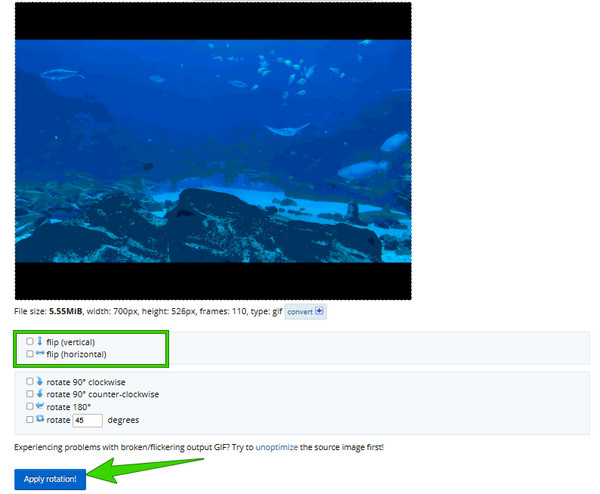
Deel 2. GIF's omdraaien op een mobiel apparaat
We laten dit niet voorbijgaan zonder effectieve manieren te presenteren om uw GIF-bestanden om te draaien met uw mobiele apparaat.
Hoe GIF's op Android te spiegelen
Als u een Android-telefoon gebruikt, kunt u beter Video Editor gebruiken. Het is een gratis app die niet alleen video's en GIF's efficiënt omdraait. U zult ook de volledigheid en soepelheid van de procedure waarderen, want het is gemakkelijk te gebruiken, zoals weergegeven in de onderstaande stappen. Klik hier voor meer informatie omgekeerde GIF's.
Stap 1Download de app uit de Play Store en start deze. Tik vervolgens op de Flip Video-selectie en upload de GIF die je nodig hebt om te spiegelen.
Stap 2Er verschijnt een klein venster waarin u het soort flip moet aanvinken dat u wilt toepassen.
Stap 3Tik daarna op de Klaar knop en ga verder met de opslagprocedure.
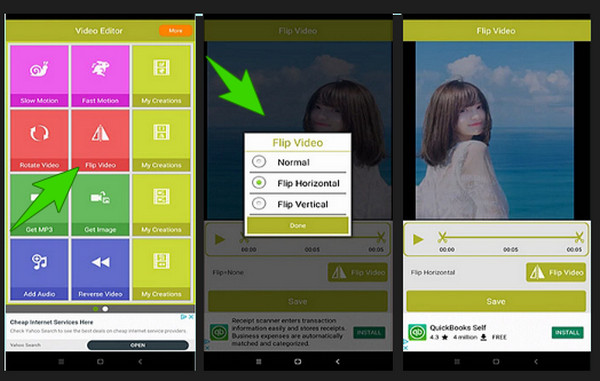
Hoe GIF's op iPhone te spiegelen
We zijn verheugd aan te kondigen dat uw Foto's-app de truc kan doen voor iPhone-gebruikers. Dit betekent dat je, in tegenstelling tot Android, geen app van derden hoeft te installeren om je GIF's om te draaien. Als dit je opwindt, ga dan onmiddellijk verder met de onderstaande stappen.
Stap 1Open de app Foto's en reik om het GIF-bestand te openen dat u wilt spiegelen.
Stap 2Eenmaal bereikt, tikt u op de Edit tabblad, gevolgd door te tikken op de gewas icoon. Vervolgens ziet u de spiegelpictogrammen boven het bijsnijdpictogram. Tik het.
Stap 3Tik vervolgens op de Klaar knop om de wijzigingen op de GIF op te slaan. Klik hier voor meer informatie flip video's op een iPhone.
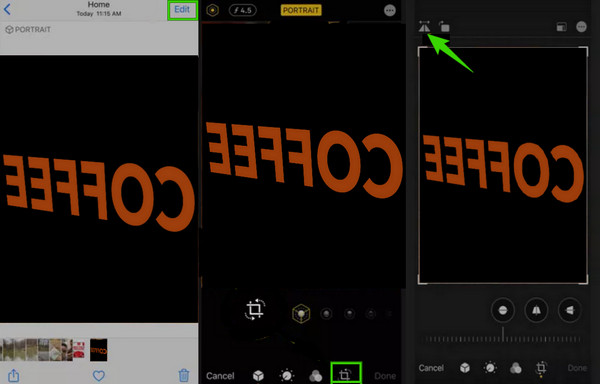
Deel 3. Veelgestelde vragen over het omdraaien van GIF's
Hoe een GIF op Instagram omdraaien?
Helaas ondersteunt Instagram geen GIF-bestandstype. Daarom kun je daar op geen enkele manier een GIF omdraaien. Om uw taak echter nog steeds uit te voeren, kunt u deze vervullen door te gebruiken Tipard Video Converter Ultimate.
Kan ik mijn GIF spiegelen met de Foto's-app op Android?
Nee. Helaas heeft de Foto's-app op de meeste Android-telefoons geen flipping-functie.
Wat is veiliger om te gebruiken bij het omdraaien van GIF's, online of offline?
Een offline tool zoals de Tipard Video Converter Ultimate zal altijd veiliger zijn dan een online tool, daarom kiezen professionals er altijd voor.
Conclusie
Met de geweldige manieren om flip GIF's gepresenteerd in dit bericht, kunt u uw bestanden altijd en overal omdraaien met elk apparaat dat u wilt gebruiken. Je kunt ze allemaal gebruiken zoals je wilt, maar je kunt ze beter gebruiken Tipard Video Converter Ultimate als u een meer uitstekende en naadloos hoge kwaliteit wilt.